国旅手游网提供好玩的手机游戏和手机必备软件下载,每天推荐精品安卓手游和最新应用软件app,并整理了热门游戏攻略、软件教程、资讯等内容。欢迎收藏
网友惨白提问:excel 图表 颜色设置
你们知道excel2007如何设置图表颜色吗?下面就是excel2007设置图表颜色的方法,感兴趣的就一起来学习一下吧。
excel2007设置图表颜色的方法:
设置图表颜色步骤1:输入相关的数据。
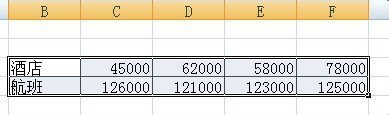
设置图表颜色步骤2:按“插入”选项,在“图表”选项中选择“柱形图”。

设置图表颜色步骤3:选择一种 最普通的二维柱形图。
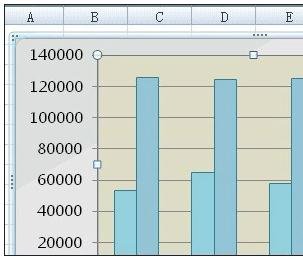
设置图表颜色步骤4:单击设置所选内容格式按钮。
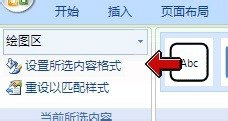
设置图表颜色步骤5:从“颜色”下拉列表中,“主题颜色”部分选择“白色”。
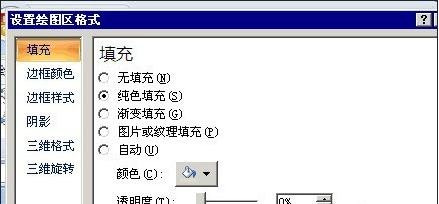

设置图表颜色步骤6:单击“关闭”。
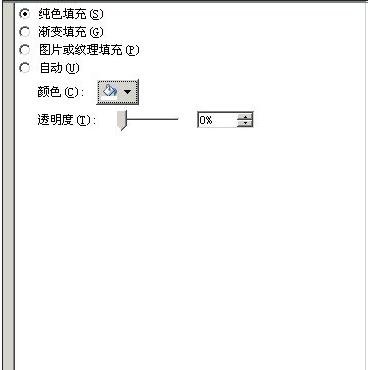
设置图表颜色步骤7:这时可以看到,图表绘图区的颜色已经更改成白色了。
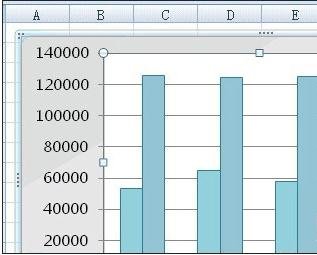
以上就是excel2007设置图表颜色的方法,希望可以帮助到大家。
关于《excel2007如何设置图表颜色?excel2007设置图表颜色的方法》相关问题的解答夜喃小编就为大家介绍到这里了。如需了解其他软件使用问题,请持续关注国旅手游网软件教程栏目。
版权声明:本文内容由互联网用户自发贡献,该文观点仅代表作者本人。本站仅提供信息存储空间服务,不拥有所有权,不承担相关法律责任。如果发现本站有涉嫌抄袭侵权/违法违规的内容,欢迎发送邮件至【1047436850@qq.com】举报,并提供相关证据及涉嫌侵权链接,一经查实,本站将在14个工作日内删除涉嫌侵权内容。
本文标题:【excel怎么设置图表颜色[设置图表区颜色]】
本文链接:http://www.citshb.com/class248508.html
